CAD背景颜色怎么调?CAD背景颜色怎么设置?对用“求变”有着要求的你,可能会有这样的疑问,系统默认的黑色背景,有时候不是自己喜欢的,想换成白色或者是其他颜色,其实很简单,下面就给大家分享一下具体的操作步骤,希望本文能帮助到大家。
第1步
打开CAD绘图窗口。在绘图窗口的上方,有菜单栏,点击菜单栏中的“工具”选项。
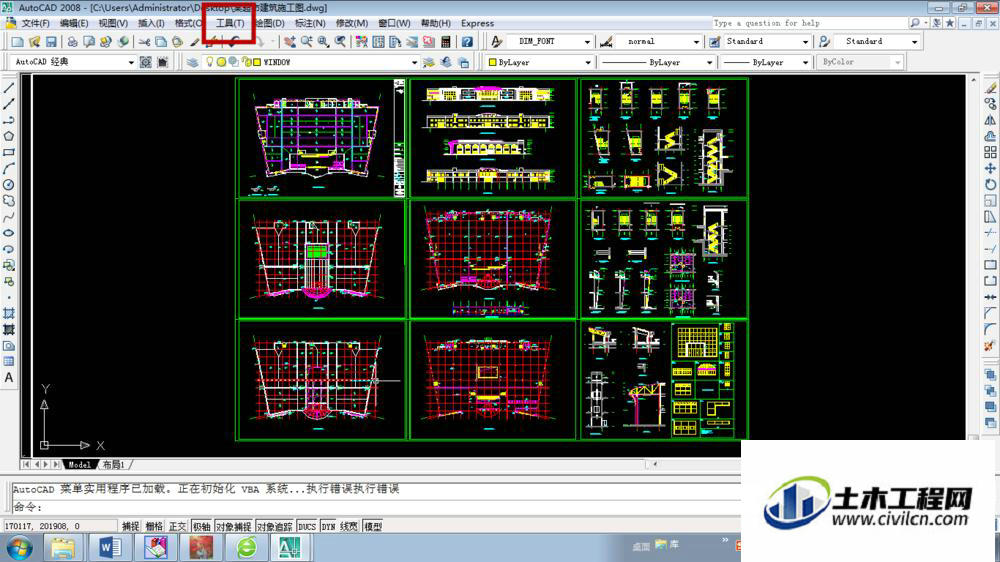
第2步
在弹出的工具快捷方式中,在最下方找到“选项”,点击“选项”按钮,进入自定义设置窗口。

第3步
在弹出的窗口中,找到第二个快捷方式“显示”,点击“显示”。

第4步
在弹出的显示窗口栏目,系统设置一本是比较人性化的,基本都是根据人们的操作习惯来设置的,所以点击“颜色”,即可去设置“颜色”。

第5步
进入颜色设置选项卡,在右上方找到颜色,并点击“颜色”后面的倒三角形。然后选择自己喜欢的颜色,例如白色。点击喜欢的这种颜色。然后点击“应用并关闭”。
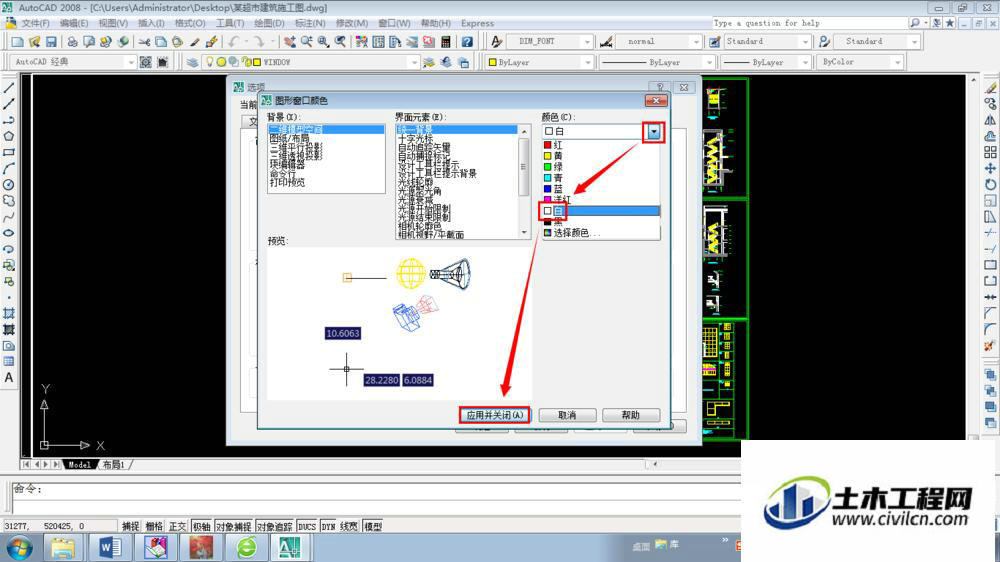
第6步
然后再剩下的选项卡中,点击“应用”,然后点击“确定”。

第7步
这时候可以看到,主界面已经变成了纯白色,如果你不喜欢这个白色,觉得过于刺眼,可以按照上述的方法更改成其他颜色。
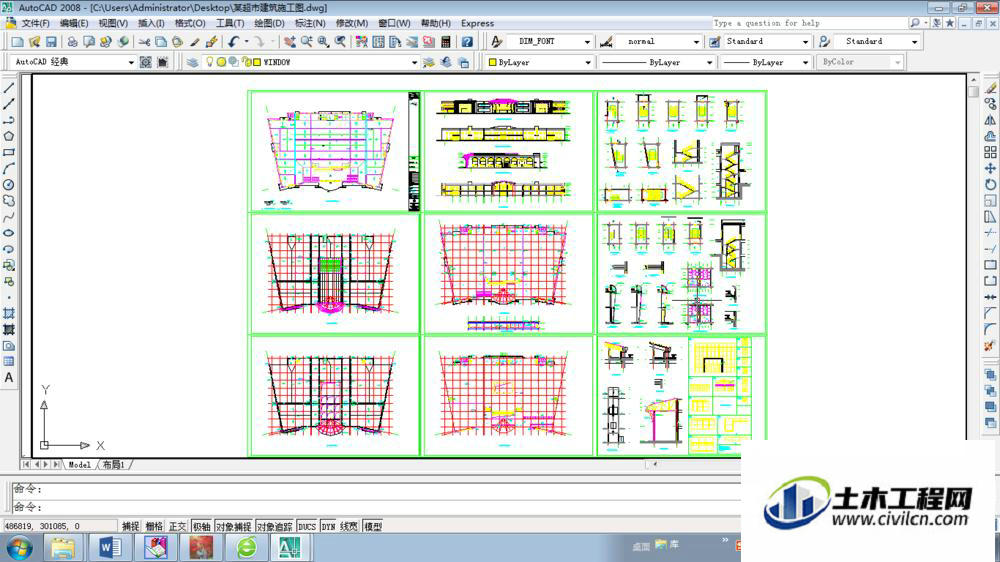
CAD2010-CAD2014的版本
第1步
其实CAD2008以后的版本操作基本相同,只是在选项卡中多了一些可选择的操作。下面讲如何更改CAD2010及以后版本的操作背景颜色。点击“工具”。
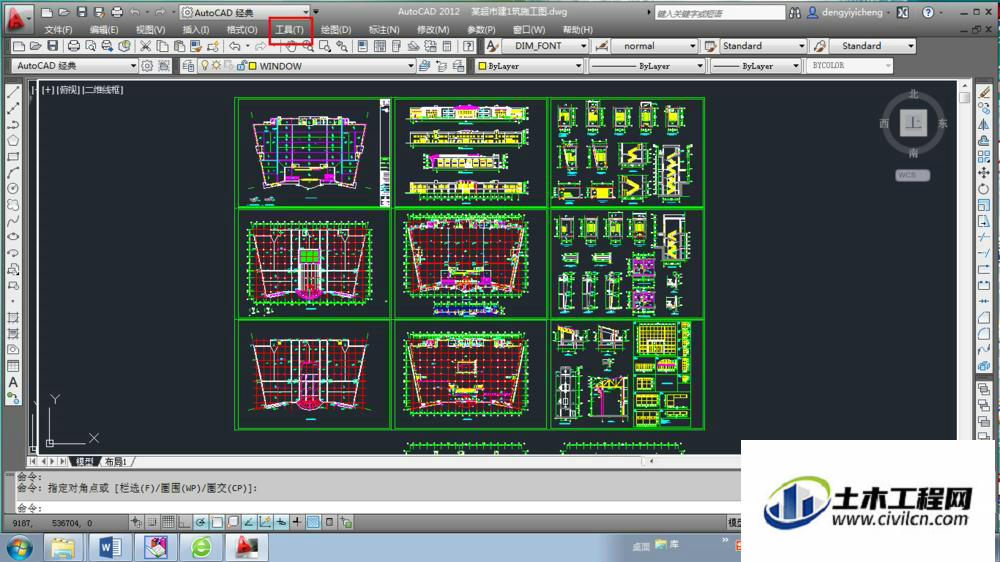
第2步
在弹出的工具快捷方式中,在最下方找到“选项”,点击“选项”按钮,进入自定义设置窗口。

第3步
在弹出的窗口中,找到第二个快捷方式“显示”,点击“显示”,并在“显示”栏目下点击“颜色”。
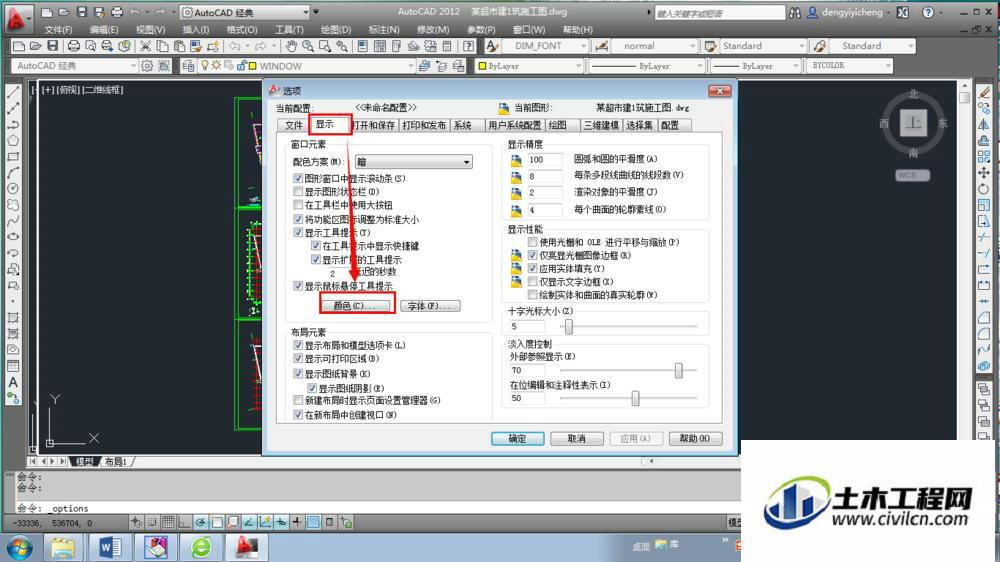
第4步
进入颜色设置选项卡,在右上方找到颜色,并点击“颜色”后面的倒三角形。然后选择自己喜欢的颜色,例如白色。点击喜欢的这种颜色。然后点击“应用并关闭”。
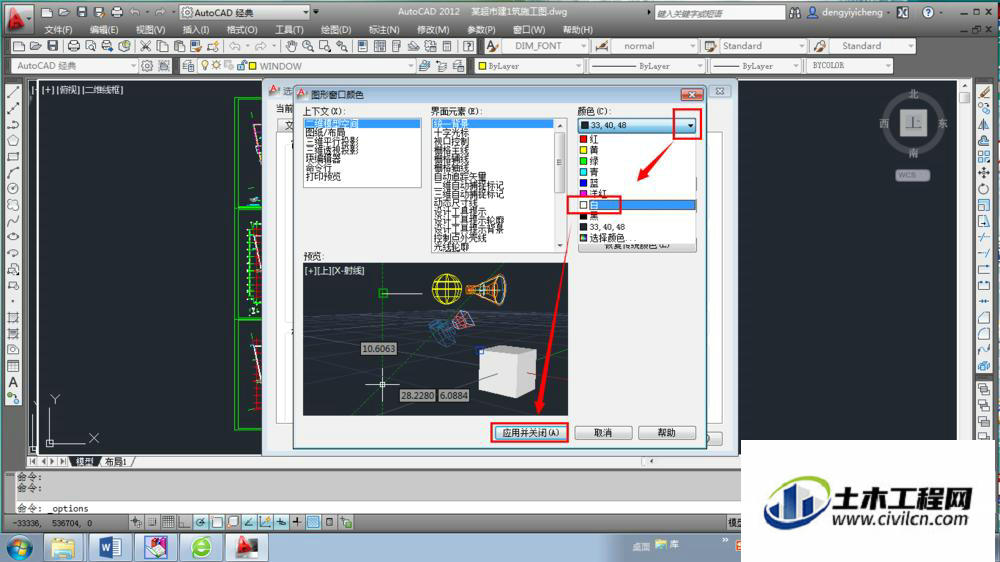
第5步
然后再剩下的选项卡中,点击“应用”,然后点击“确定”。
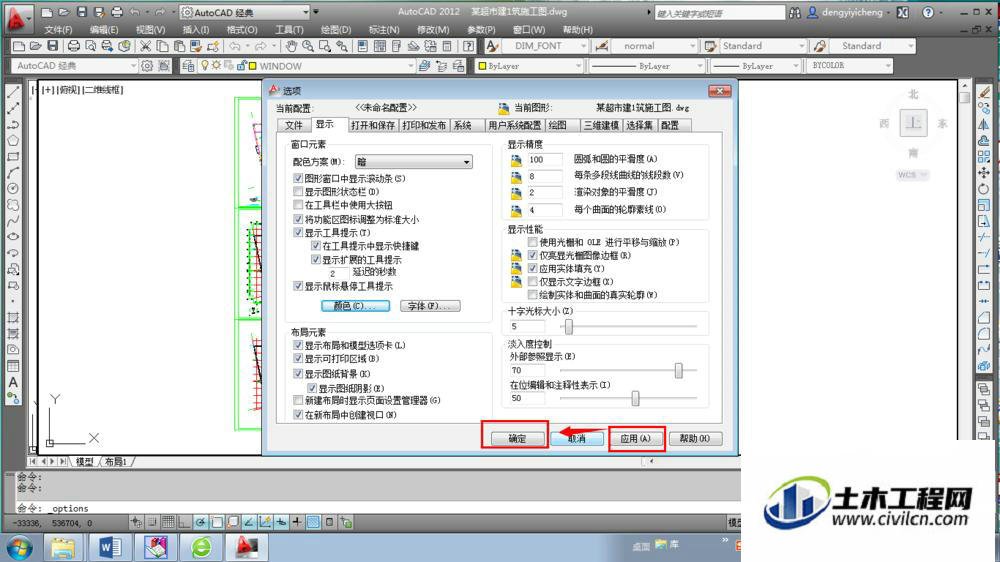
第6步
这时候可以看到,主界面已经变成了纯白色,如果你不喜欢这个白色,觉得过于刺眼,可以按照上述的方法更改成其他颜色。
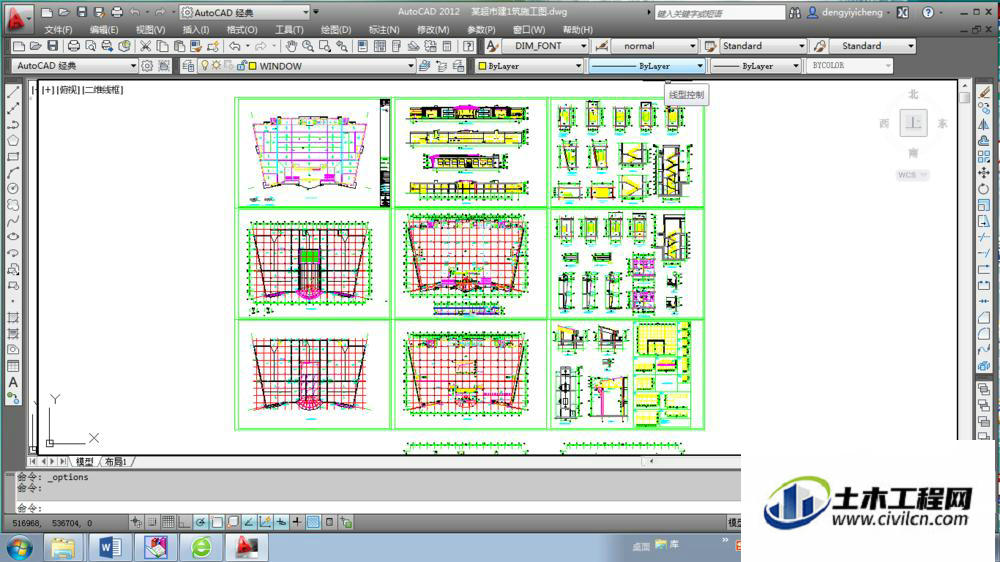
温馨提示:
以上就是关于“CAD如何改背景颜色?”的方法,还不太熟悉的朋友多多练习,关注我们,帮你解决更多难题!






